Bộ Office mới ra phiên bản word 2013 hỗ trợ tính năng mới như chuyển đổi file PDF sang Word,giao diện metro thân thiện đối với các thiết bị cảm ứng. Hơn thế, nó cũng hỗ trợ chế độ Read mode cùng tính năng chèn và xem video trực tuyến trên đó. Bạn có thể download và dùng thử bản Office 2013 để có nhiều trải nghiệm tốt nhất nhé.
Và thông thường bạn tạo mục lục cho các văn bản Word bằng cách thủ công là nhìn và đánh lại số trang mà không biết đến tính năng tạo mục lục tự động trong Word rất tiện cho việc quản lý cũng như chỉnh sửa văn bản của bạn. Đặc biệt khi làm báo cáo thực tập, tốt nghiệp, luận văn, bài tập lớn hay chỉ là các báo cáo cần thiết hằng ngày hay viết sách.
Sau khi soạn thảo xong một văn bản với các tiêu đề, đề mục theo thứ tự …thì việc tạo mục lục cho văn bản rất cần. Sau đây chúng tôi sẽ hướng dẫn bạn cách tạo mục lục tự động trên word 2013.
Hướng dẫn tạo mục lục tự động trong Word 2013
Để tạo mục lục tự động điều đầu tiên bạn cần làm phải là thiết lập level cho các tiêu đề mục trong văn bản bằng cách sau:
Bước 1:Tại giao diện word 2013 bạn mở phần muốn tạo mục lục rồi Vào View ở cuối thanh công cụ → chọn thẻ Outline.
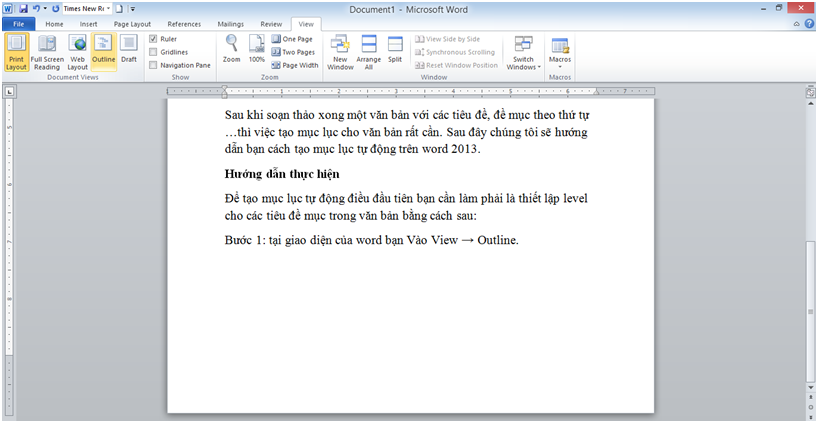
Bước 2: thiết lập level
Sau bước 1 ăn bản của bạn sẽ hiển thị dưới dạng Outline. Đặt trỏ chuột trước tiêu đề bạn muốn mục lục tại body text ở góc trái word bạn bấm mũi tên đổ xuống chọn level cho nó. Tiêu đề lớn nhất là level 1 tiếp đó là các level con nhỏ hơn tức mục nhỏ hơn. Cứ level 2 là con level 1, 3 là con của 2 tới các tiêu đề nhỏ hơn là level nhỏ hơn.
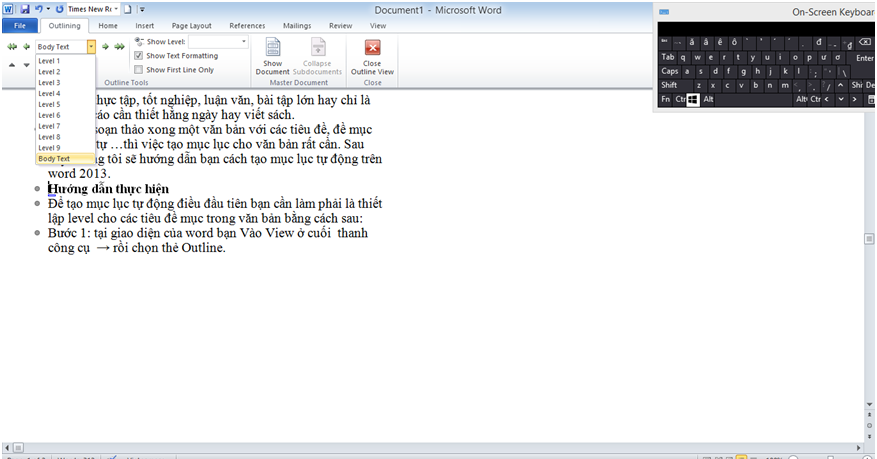
Bước 3: Sau khi thiết lập level ở bước 2 cho các tiêu đề xong thì bạn sẽ đặt trỏ chuột tại trang bạn muốn tạo mục lục. Vào References → Table of Contents → chọn mẫu bạn muốn.
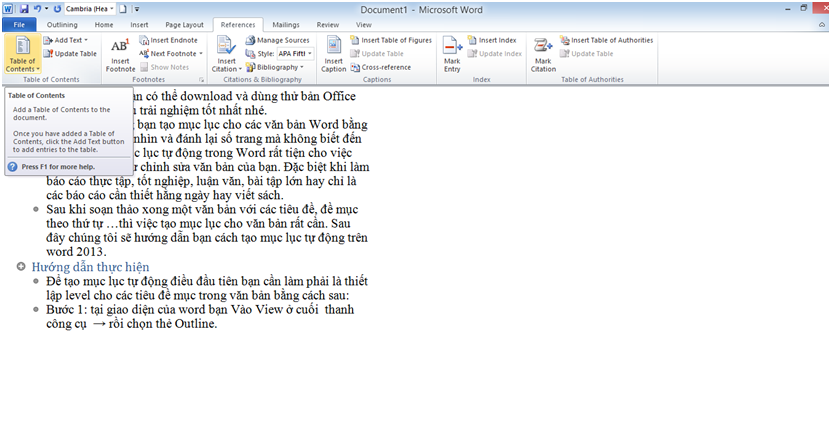
Đấy thế là xong tiến trình tạo mục lục tự động nhanh gọn, khỏe khoắn, văn bản lại chuẩn form.
Thay vì ngồi đánh số thủ công bạn có thể chỉ cần click vào đề mục thì trỏ chuột sẽ tự động đi xuống trang cập nhật lại mục lục nhằm chỉnh sửa trong văn bản hoàn thiện hơn, vừa tiết kiệm thời gian vừa khoa học hơn.
Ngoài ra nếu bạn muốn cập nhật lại mục lụcthì đừng nên sửa trực tiếp trê mục lục sẽ xôi hỏng bỏng không đấy đối với trường hợp nội dung văn bản có sự thay đổi ảnh hưởng tới mục lục sẽ tiến hành cập nhật lại mục lục.
Bước 1: tại giao diện word vừa đánh mục lục xong bạn Chọn tab References sau đó chọn Update Table. Sẽ xuất hiện hộp thoại cảnh báo gồm 2 mục để bạn chọn
Thứ nhất : Update page numbers only: Chỉ update số trang.
Thứ 2: Update entire table: update toàn bộ nội dung và số trang.
Bước 2: chọn một mục rồi nhấn ok
Để bài luận, báo cáo thậm chí là sách của mình hoàn hảo, đẹp mắt, tiết kiệm thời gian. Thời đại 4. 0 rồi nên cái gì cũng máy móc tự động hết. Đùa thôi, chứ các bạn hãy thử thực hiện nhé!